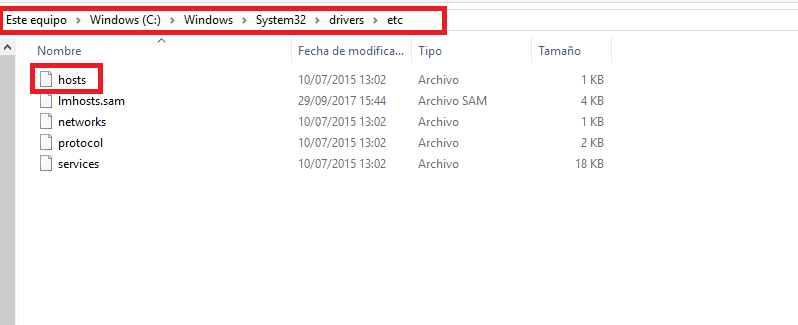Ang ilan sa iyo ay maaaring magkaroon ng maliliit na bata o maaaring may mga bata na nanonood sa bahay. Sa kasong ito, maaaring hindi mo nais na magkaroon sila ng pag-access sa ilang mga web page, dahil hindi naaangkop na nilalaman para sa kanilang edad. Ang isang mahusay na paraan upang magawa ito ay upang limitahan ang pag-access sa mga web page. Isang bagay na maaari nating gawin sa Windows 10 sa pamamagitan ng pagsunod sa isang serye ng mga hakbang.
Kaya, hindi nila ma-access ang mga web page na ito hangga't ginagamit nila ang computer na ito sa Windows 10. Kaya ito ay isang mahusay na paraan upang limitahan ang pag-access na ito. Anong mga hakbang ang kailangan nating isagawa sa kasong ito?
Sa kasong ito, ang kailangan nating gawin ay baguhin ang Windows 10 HOSTS file. Ito ay isang file na nasa operating system at ginagamit upang maiimbak ang sulat sa pagitan ng mga domain ng Internet at mga IP address. Sa pamamagitan ng pagbabago ng nasabing file magagawa naming limitahan ang pag-access na ito sa ilang mga pahina.
Ang file na ito ay matatagpuan sa folder ng System32. Partikular, ang ruta na dapat nating sundin upang makarating doon ay: C: / Windows / System32 / driver / atbp. Natagpuan namin ang tukoy na file na ito. Bagaman ang unang bagay na kailangan nating gawin ay buksan ang notepad, na may mga pahintulot ng administrator. Kaya't hanapin namin ang notepad sa box para sa paghahanap at paglabas nito, nag-click kami gamit ang kanang pindutan ng mouse.
Sa loob ng notepad hinahanap namin ang bukas na menu at kailangan naming buksan ang file na HOSTS kasama nito. Kaya kailangan mong hanapin ito sa lokasyon nito. Kapag binuksan namin ito, sa dulo ng file kailangan nating ipasok ang sumusunod na linya:
- 127.0.0.1 www.direcciononqueremosbloqueo.com
Sa partikular, kailangan naming isulat ang pangalan ng web page na nais naming i-block sa Windows 10. Yung gusto mo. Maaari kaming magdagdag ng higit sa isang web page, ngunit sa kasong ito kailangan naming ipakilala ang higit pang mga linya sa file. Isang linya bawat web page na nais naming i-block.

Kapag naipasok na ang mga web page na nais naming harangan, kailangan nating i-save ang mga host pabalik sa orihinal na folder. Dahil sa ganitong paraan ay ipakikilala ang mga pagbabago na naitaguyod namin sa Windows 10. Samakatuwid, dapat itong mai-save sa folder na nabanggit namin sa simula. Kaya, ang mga web page na na-block namin ay hindi maa-access sa Windows 10 computer na ito.